怎么u盘重装系统?电脑怎么u盘重装系统?
来源:网络收集 点击: 时间:2024-05-02【导读】:
今天我要和大家分享一个关于电脑重装系统的重要主题——如何使用U盘进行系统重装。当我们的电脑运行缓慢、出现故障或需要清理时,重装系统是一个常见的解决方案。而使用U盘来进行系统重装则是一种便捷且受欢迎的方法。接下来,让我们一起探索电脑怎么u盘重装系统,让我们的电脑焕然一新,希望可以帮助到你!品牌型号:联想笔记本系统版本:win10专业方法/步骤1/8分步阅读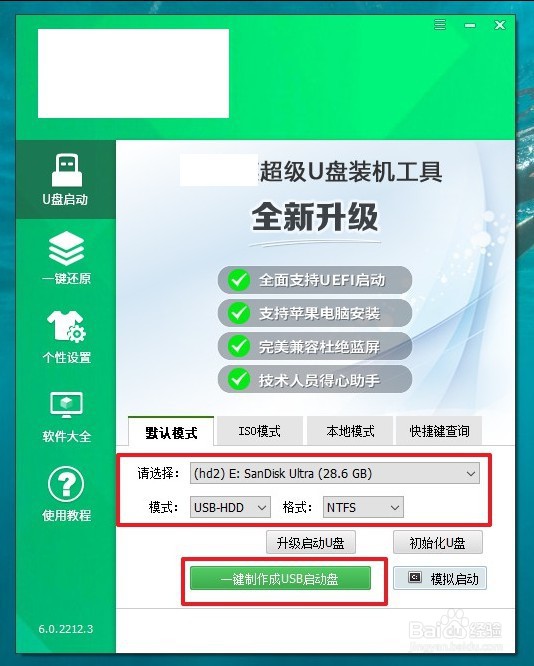 2/8
2/8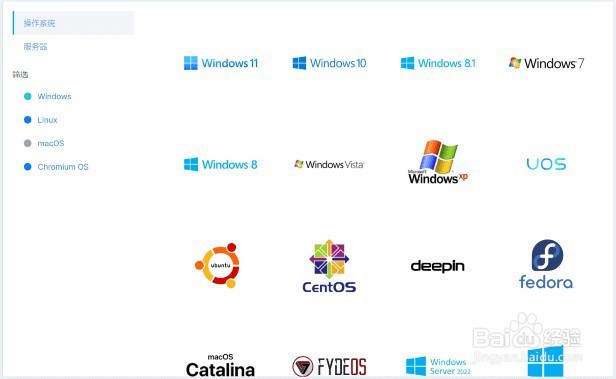
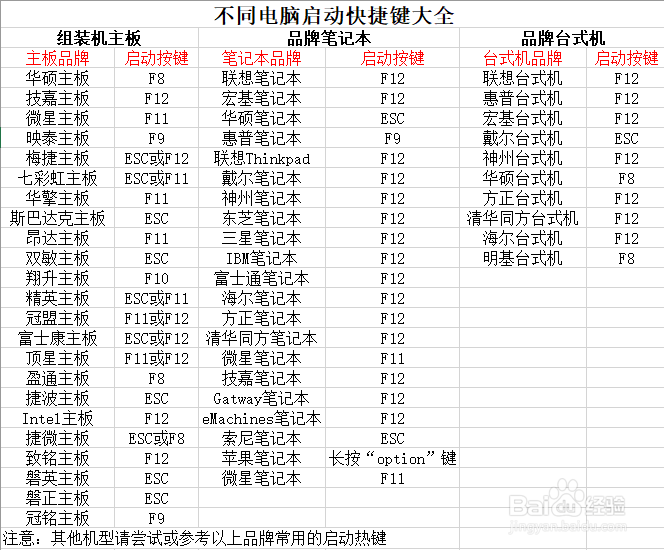 3/8
3/8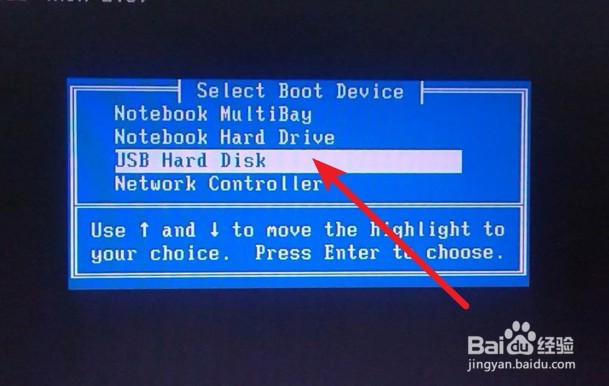 4/8
4/8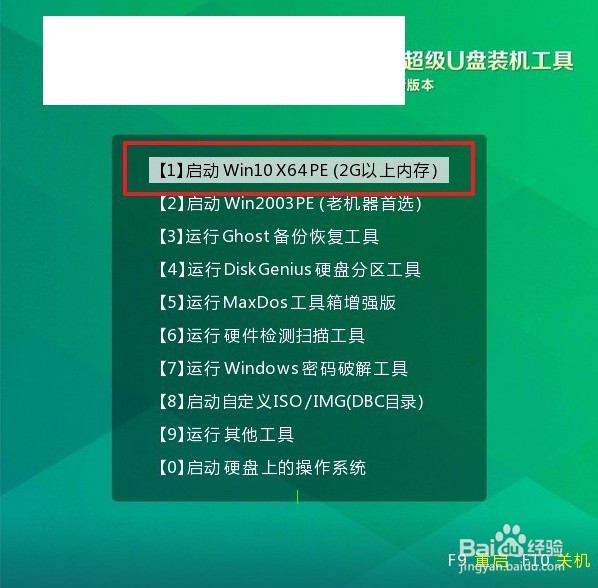 5/8
5/8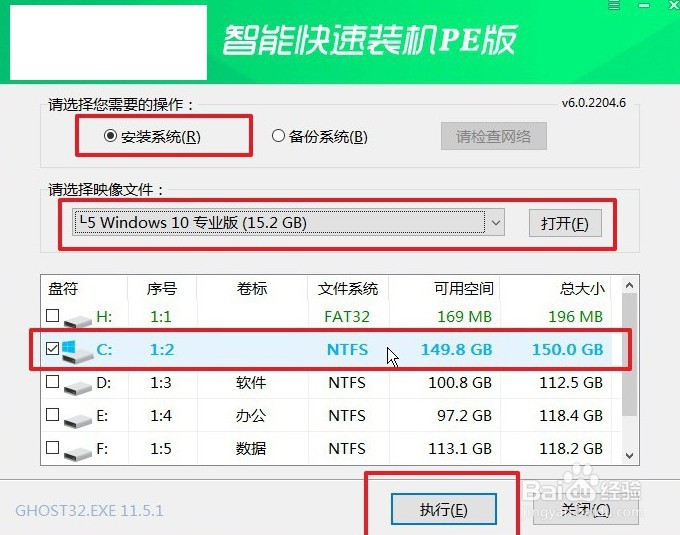 6/8
6/8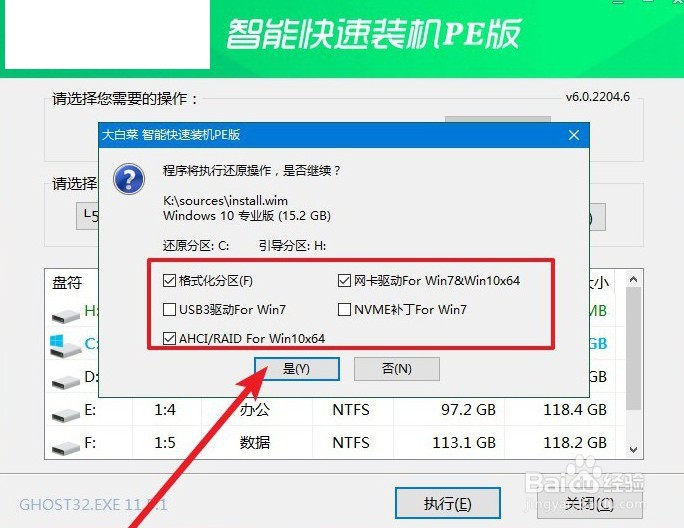 7/8
7/8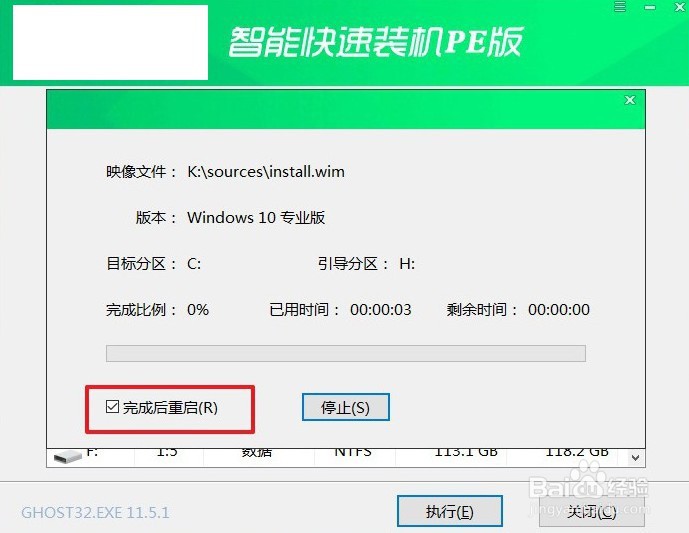 8/8
8/8
下载U盘启动盘制作工具最新版,如图所示,默认设置u盘启动盘选项后,点击制作usb启动盘。
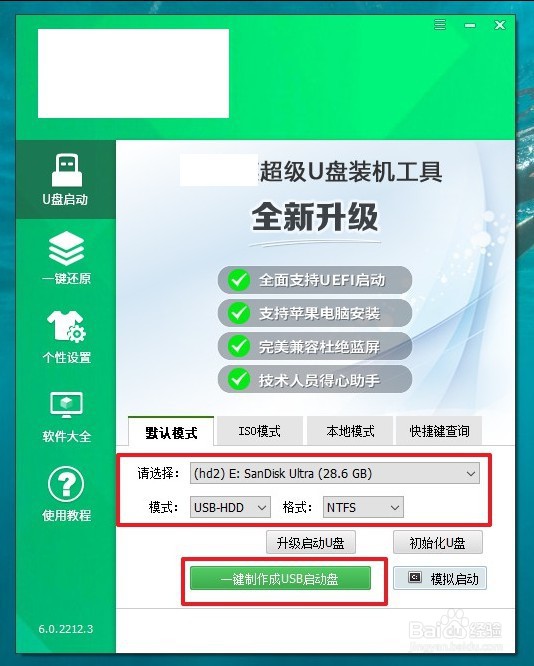 2/8
2/8下载保存好要用的系统镜像,根据这张u盘启动快捷键表格,查询对应的快捷键,准备设置u盘启动。
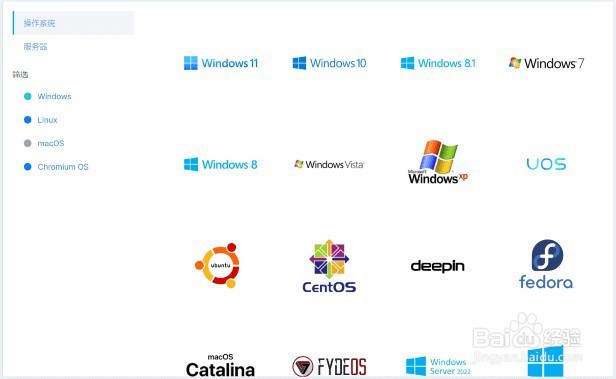
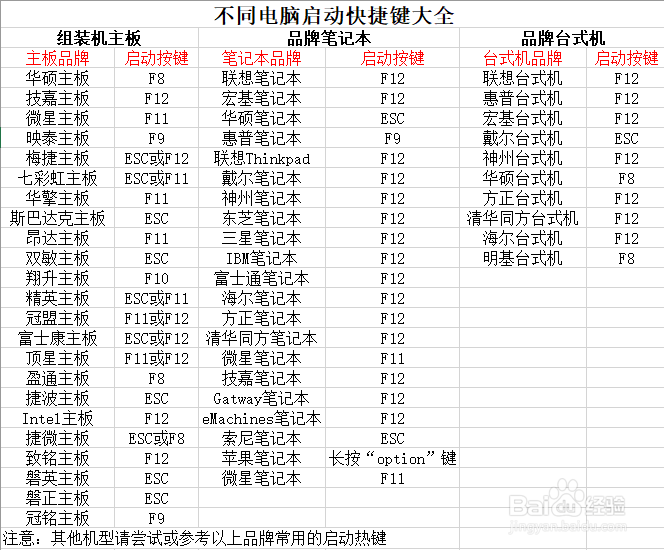 3/8
3/8然后,就可以将u盘接入电脑,通过快捷键设置u盘启动,进入u盘主菜单。
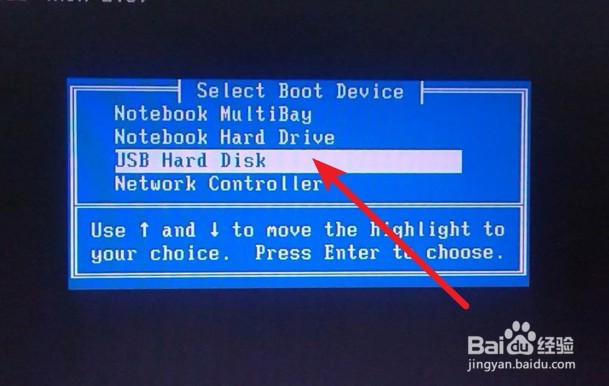 4/8
4/8随后,在主菜单中,选择【1】启动Win10X64PE,回车即可进入PE桌面。
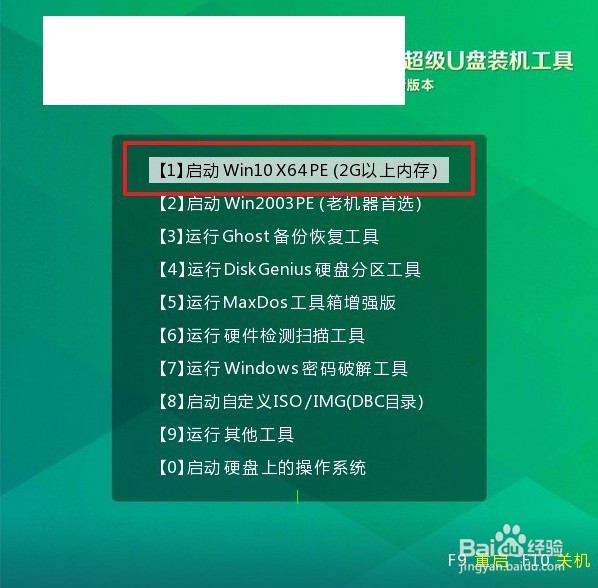 5/8
5/8在winpe桌面中,打开装机软件,如图所示设置,确认选项正确无误后,点击“执行”。
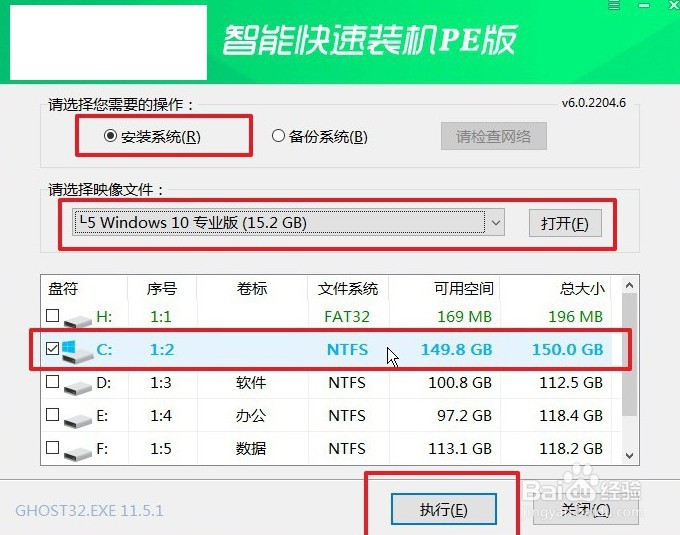 6/8
6/8接着,就会弹出还原设置页面,这里面不用进行操作,默认勾选,点击是。
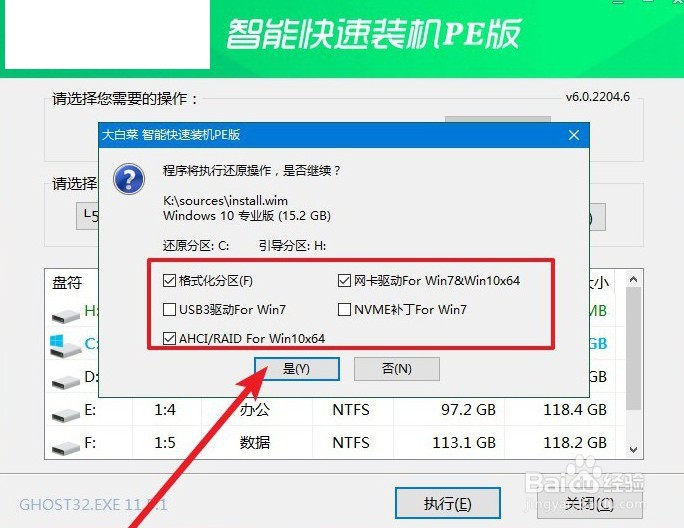 7/8
7/8随后,软件就会自己进行系统部署,记得勾选“完成后重启”选项。
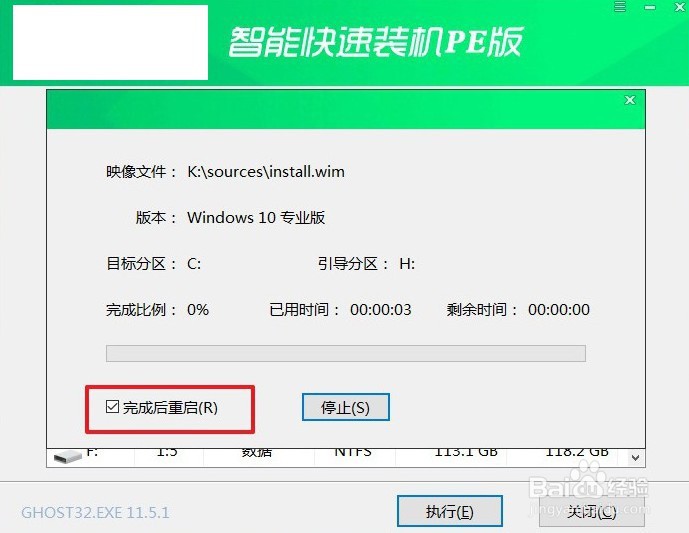 8/8
8/8最后,电脑还会进行多次重启,而你不需要进行什么操作,等待桌面展示Win10系统画面则重装成功。

版权声明:
1、本文系转载,版权归原作者所有,旨在传递信息,不代表看本站的观点和立场。
2、本站仅提供信息发布平台,不承担相关法律责任。
3、若侵犯您的版权或隐私,请联系本站管理员删除。
4、文章链接:http://www.1haoku.cn/art_649408.html
上一篇:特种兵怎么画
下一篇:虎牙怎么分享直播到朋友圈
 订阅
订阅